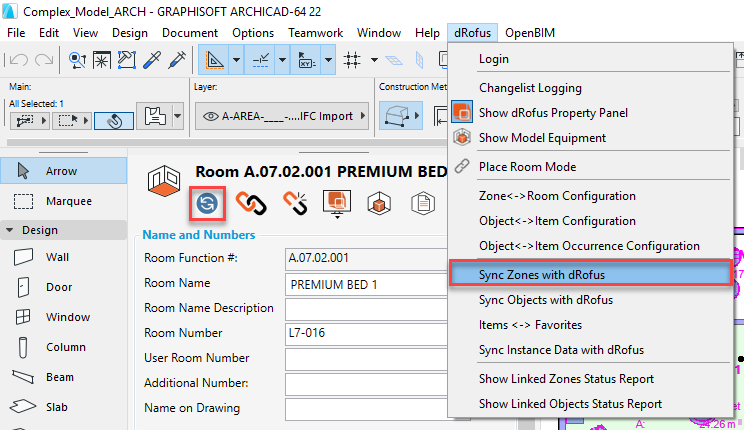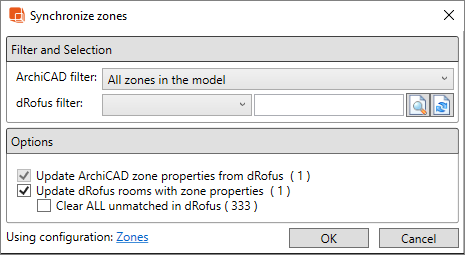Cette fonction maintiendra les pièces à jour avec des données provenant de dRofus.
Vous pouvez synchroniser les secteurs de zone et les paramètres de zone avec dRofus à l'aide de l'option "Synchroniser les zones avec dRofus" du menu du Plug-in qui est affiché sur la Figure : Plug-in de dRofus installé :
les données seront synchronisées conformément à une configuration des attributs définie par un administrateur de projet. La configuration des attributs commandera la synchronisation bidirectionnelle entre dRofus et ArchiCAD. Procédez à la Configuration des attributs si vous voulez savoir comment définir et uitliser une configuration personnalisée.
Pour lancer la synchronization, appuyez sur l'item "Synchroniser les zones avec dRofus" sur le menu du Plug-in dans ArchiCAD (voir Figure : Plug-in de dRofus installé). Si vous n'êtes pas connecté à un projet à cet instant, vous serez invité à le faire. Dès que vous vous connecterez, le dialogue suivant apparaîtra :Anchor
Les données seront synchronisées selon la configuration des attributs par défaut / actifs pour les zones <-> pièces. Voir Configuration de pièce à zone ArchiCAD qui explique comment une configuration peut être définie et utilisée.
Lorsque vous activez la commande Sync Zones avec dRofus, la boîte de dialogue suivante apparaît :
Filtre et Sélection
- Filtre ArchiCAD: Permet de ne synchroniser que la zone sélectionnée, toutes les zones de la maquette ou les zones de l'étage en cours.
- Filtre dRofus: Permet d'appliquer un filtre aux salles dRofus pour les synchroniser. Appuyez sur pour actualiser les résultats d'un filtre dRofus nouveau / modifié .
Options
- Mise à jour des propriétés des zones ArchiCAD depuis dRofus: Permet de mettre à jour les zones ArchiCAD avec les dernières données des pièces dRofus correspondantes (liées) selon la configuration par défaut / active des attributs pour les zones <-> salles. Ceci ne s'applique qu'aux Zones liées <-> Pièces. Cette option ne peut pas être décochée. Entre parenthèses, vous verrez le nombre de zones ArchiCAD qui seront synchronisées avec les salles dRofus. Les zones qui ne sont pas liées ne seront pas incluses dans ce décompte.
- Mise à jour des pièces dRofus avec les propriétés des zones: Permet de mettre à jour les pièces de dRofus avec les dernières données des zones ArchiCAD correspondantes (liées) conformément à la configuration par défaut / Activer Attribut pour les zones <-> Pièces. Ceci ne s'applique qu'aux Zones liées <-> Pièces. Entre parenthèses, vous verrez le nombre de pièces dRofus qui seront synchronisées avec les zones ArchiCAD. Les pièces qui ne sont pas reliées entre elles ne seront pas incluses dans ce décompte.
- Effacer tout ce qui ne match pas dans dRofus: Cette option n'est disponible que si l'option "Toutes les zones de la maquette" est choisie comme filtre ArchiCAD et si l'option "Mettre à jour les pièces dRofus avec les propriétés des zones" est sélectionnée. Il effacera tous les attributs des pièces dRofus non liées (qui ont été définis pour prendre les valeurs des zones ArchiCAD). Utilisez cette option lorsque, par exemple, vous avez supprimé une zone ArchiCAD et que vous souhaitez que les attributs mappés des pièces dRofus (une fois liées) soient supprimés. Entre parenthèses, vous verrez le nombre de pièces dRofus qui ne sont actuellement reliées à aucune zone ArchiCAD correspondante.
- Utuliser la configuration: Les données seront synchronisées selon la configuration d'attribut définie par défaut, à moins que vous ne commenciez à activer une autre configuration d'attribut.
La création / modification / suppression des configurations d'attributs peut être effectuée par l'administrateur BIM. Dans chaque configuration d'attribut, l'administrateur BIM peut sélectionner / mapper les attributs de zone ArchiCAD aux attributs de pièce dRofus correspondants, ainsi que désigner la direction dans laquelle les données (relatives à chaque mappage) circulent entre dRofus et Revit. Pour une explication plus détaillée, reportez-vous à la section
: Create New or Edit Revit Attribute Configuration.
| Info | ||||
|---|---|---|---|---|
| ||||
| Si vous définissez un filtre dRofus sur les pièces dRofus, seul le résultat des attributs Pièces dRofus (définis par le filtre) sera effacé lorsque vous exécutez la synchronisation avec l'option "Effacer tout ce qui ne match pas dans dRofus" sélectionnée. |